Oracle VM VirtualBox는 가장 널리 사용되고 널리 사용되는 무료 가상화 소프트웨어 중 하나입니다. 몇 가지 가상 시스템 소프트웨어가 있고 그 중 일부는 VirtualBox에서 사용할 수없는 몇 가지 기능을 제공하기는하지만 오라클의이 무료 가상화 소프트웨어는 전반적인 성능, 안정성 및 총 개수에있어 경쟁 업체보다 뛰어납니다. 풍모.

새로운 가상 머신을 만드는 동안 VirtualBox를 사용하면 가상 머신의 크기와 기타 설정을 구성 할 수 있습니다. 그러나 일단 가상 하드 드라이브가 생성되면 크기를 쉽게 변경할 수 없습니다. VirtualBox의 단점 중 하나는 설정을 통해 가상 드라이브의 크기를 쉽게 조정할 수 없다는 것입니다.
Windows에서 VirtualBox 디스크 크기를 늘리는 방법
지금은 Windows에서 VirtualBox의 디스크 크기를 늘리는 소프트웨어 나 쉬운 방법이 없습니다. 그러나 명령 프롬프트를 사용하여 VirtualBox 디스크 크기를 늘릴 수 있습니다. Windows에서 VirtualBox의 디스크 크기를 늘리려면 아래의 지침을 따르십시오.
참고 : 크기를 늘리기 전에 기존 가상 드라이브의 백업을 생성 (가상 드라이브 복사본 만들기)하는 것이 좋습니다. 또한 VirtualBox 디스크가있는 드라이브에는 VirtualBox의 디스크 공간을 늘리기에 충분한 여유 공간이 있어야합니다.
1 단계 : 명령 프롬프트 열기. 이렇게하려면 Windows 로고 및 R 키를 동시에 눌러 실행 대화 상자를 열고 상자에 CMD 를 입력 한 다음 Enter 키를 누릅니다. 또는 시작 메뉴 검색 상자 (Windows 7 / Vista) 또는 시작 화면 (Windows 8 이상)에 CMD를 입력하고 Enter 키를 눌러 명령 프롬프트를 열 수 있습니다.
2 단계 : 명령 프롬프트에서 다음 명령을 입력하고 Enter 키를 누릅니다.
cd C : \ Program Files \ Oracle \ VirtualBox \

위의 명령에서 "C"를 Windows 설치 드라이브의 드라이브 문자로 바꿉니다.
3 단계 : 다음으로, 증가시키고 자하는 가상 하드 드라이브의 정확한 위치를 찾으십시오. 일반적으로 문서 아래에있는 VirtualBox 폴더에 있습니다. 그러나 공간 제약으로 인해 다른 위치에 가상 컴퓨터를 저장 한 경우 정확한 위치를 찾아야합니다.
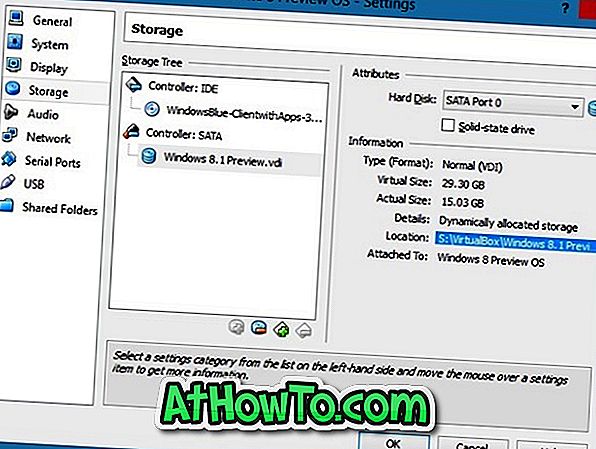
가상 컴퓨터의 경로를 찾으려면 VirtualBox를 열고 확장 할 가상 컴퓨터를 선택하고 설정을 클릭 한 다음 저장소를 클릭하고 가상 드라이브를 선택하여 오른쪽에 정확한 위치를 확인하십시오 (스크린 샷 참조) .
4 단계 : 마지막으로 명령 프롬프트에서 다음 명령을 입력하고 Enter 키를 누릅니다.
vboxmanage modifyhd -resize 30000 "S : \ VirtualBox \ Windows 8.1 Preview.vdi"
위의 명령에서 30000 을 MB 단위로 새 VirtualBox 디스크 크기로 바꾸고 "S : \ VirtualBox \ Windows 8.1 Preview.vdi" 를 따옴표로 묶은 디스크의 정확한 경로로 바꿉니다 .

VirtualBox의 디스크에 몇 MB 또는 GB를 추가했습니다. 그러나 그 디스크 공간을 사용하려면 다음 몇 단계를 따라야합니다.
5 단계 : VirtualBox 소프트웨어를 열고 확장하려는 가상 컴퓨터를 실행합니다.
6 단계 : 가상 운영 체제에서 Windows 및 R 키를 눌러 실행 대화 상자를 열고 상자에 Diskmgmt.msc 를 입력 한 다음 Enter 키를 눌러 디스크 관리를 엽니 다. 또는 컴퓨터 (Windows 8.1에서는이 PC)를 마우스 오른쪽 단추로 클릭 하고 관리 를 클릭 한 다음 디스크 관리 를 클릭하여 열 수 있습니다.
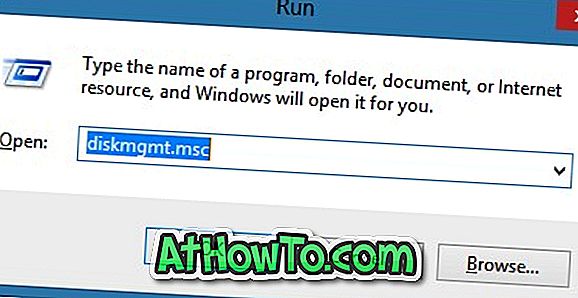
7 단계 : 여기서 새로 추가 된 공간은 할당되지 않은 공간으로 나타납니다. VirtualBox 디스크를 마우스 오른쪽 단추로 클릭하고 볼륨 확장을 클릭하여 볼륨 확장 마법사를 엽니 다.
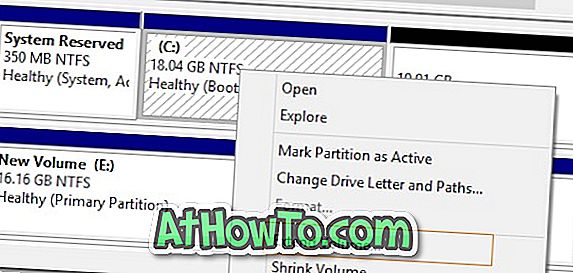
8 단계 : 다음을 클릭하고 추가 할 공간의 양을 선택하고 (할당되지 않은 공간을 모두 사용하도록 기본 설정 사용) 다음 단추를 다시 클릭하고 마지막으로 마침 단추를 클릭하여 VirtualBox의 디스크 크기를 확장합니다.
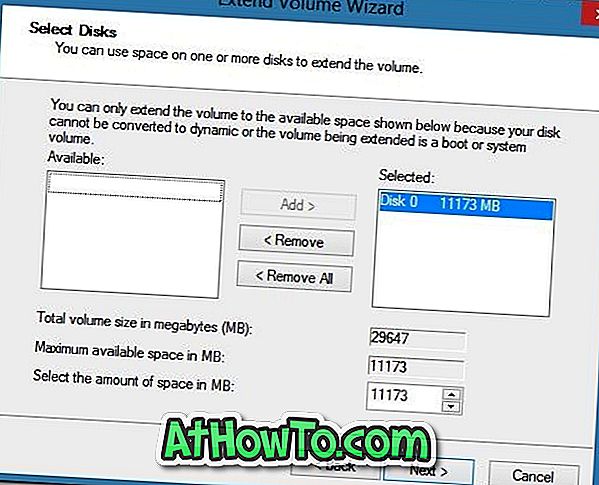
그게 전부 야. 행운을 빕니다! VirtualBox 가이드에서 USB로 부팅하는 방법에 관심이 있습니다.







![YouWave : Windows에서 Android 실행 [유료]](https://athowto.com/img/software/842/youwave-run-android-windows.jpg)






